Spotifyでラジオ局を作成して新しい音楽を見つける方法

Spotifyは、音楽の好みを特定し、聴くための新しいアーティストを提案するのに最適です。その際、アプリは音楽ライブラリ全体を考慮に入れますが、より具体的な推奨事項が必要な場合はどうなりますか?
先週、特定のトラックを広範囲に聴いていて、同様のトラックを聴きたいとします。 Spotifyの通常の推奨事項を利用しても、音楽パレット全体がカバーされるため、効果がありません。ここでSpotifyRadioが登場します。この機能により、ユーザーは曲、アルバム、プレイリスト、さらにはアーティストに基づいて、よりターゲットを絞ったプレイリストを作成できます。
実際のラジオ局と同様に、ラジオを使用しているときにSpotifyが次に何を再生するかはわかりません。これは、音楽を発見するための優れたツールです。これまでにSpotifyRadioを使用したことがない場合は、この記事で、モバイルとWebクライアントでこの機能を利用する方法について説明します。
AndroidでSpotifyラジオステーションを作成する方法
ユーザーは、SpotifyのAndroidアプリ内からSpotifyラジオ局を作成できます。または、ラジオ局の作成のみに焦点を当てたスタンドアロンのSpotifyStationsアプリもあります。このチュートリアルでは、Spotifyアプリを使用します。
1.AndroidデバイスでSpotifyを開きます。
2.曲、アルバム、プレイリスト、またはアーティストを選択します。ライブラリの曲やアーティストにすることも、その場で簡単かつ迅速に検索することもできます。
3.通常はディスプレイの右上隅または曲の名前の横にある3ドットのメニューを見つけて、タップします。
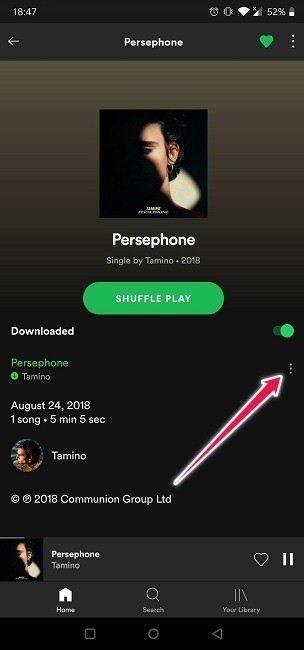
4.手順2での選択に応じて、「曲/アルバム/プレイリスト/アーティストラジオに移動」のいずれかのオプションをタップします。
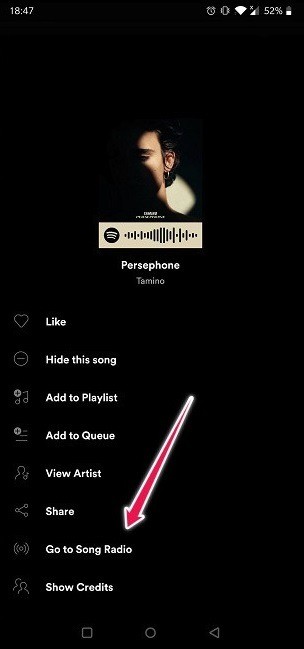
5. Spotifyは、選択した曲/アルバム/プレイリスト/アーティストに触発された曲のプレイリストを作成します。
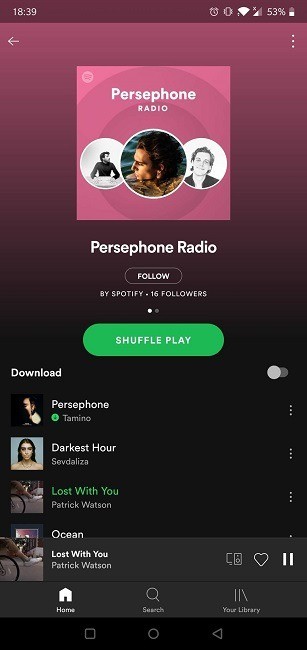
曲やアーティストからラジオ局を開始すると、Spotifyは50トラックのプレイリストを作成します。このプレイリストは、シャッフルすることを選択しない限り、同じ順序で再生されます。
または、無限のラジオプレイリストを楽しみたい場合は、プレイリストからラジオ局を起動します。プレイリストの下部を下にスクロールすると、「聞くとさらに多くの曲が読み込まれます」というインジケーターが表示されます。
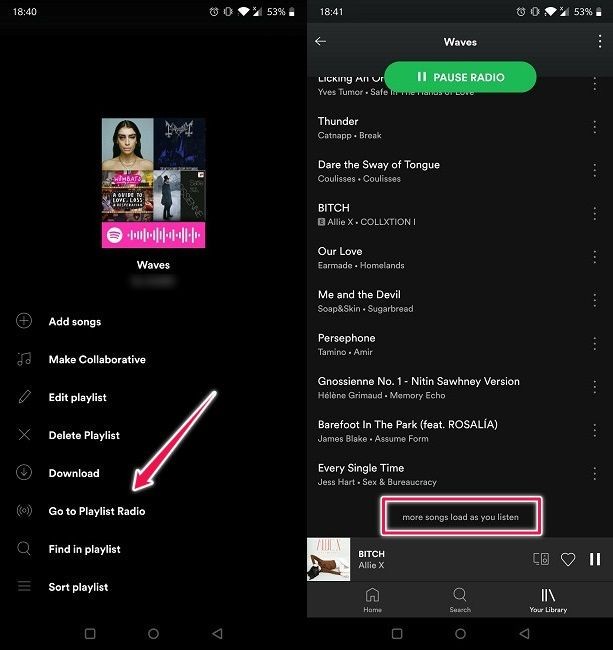
さらに、プレイリストをフォローしてダウンロードし、後でSpotifyプレミアムアカウントでオフラインで聴くことができます。
デスクトップでSpotifyラジオ局を作成する方法
PCでSpotifyRadioを最大限に活用するには、ブラウザ内からアクセスするだけでなく、サービスのデスクトップクライアントを使用する必要があります
1.デスクトップコンピューターでSpotifyを開きます。
2.曲、アルバム、プレイリスト、またはアーティストに移動します。緑色の[再生]ボタンの横にある水平の3ドットメニューを見つけて、クリックします。
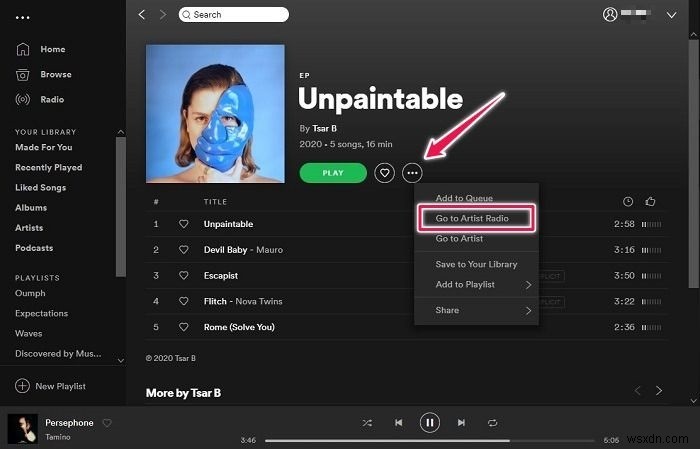
3.そこから[曲/アルバム/プレイリスト/アーティストラジオに移動]を選択します。
4.Spotifyは数秒以内に新しいプレイリストを作成します。
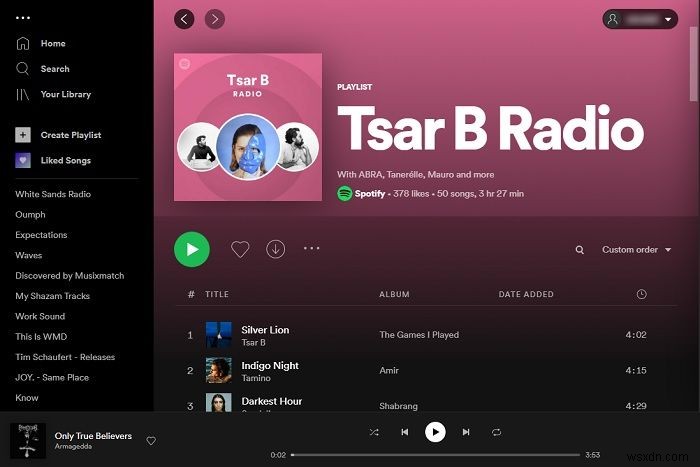
以前と同じように、無限のラジオプレイリストを探している場合は、このオプションを使用してプレイリストからステーションを作成します。
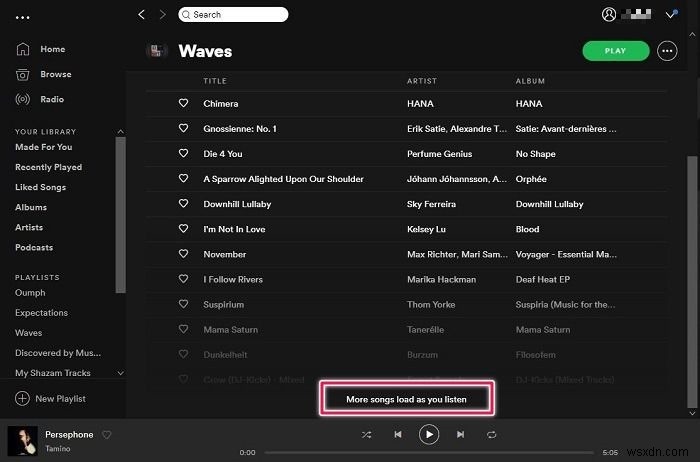
プレイリストが作成されたら、[ダウンロード]ボタンの横にある3つのドットのメニューをクリックし、[ライブラリに追加]オプションを選択して、ステーションをライブラリに保存します。
Spotifyをアクティブに使用している場合は、サービスの全体的なエクスペリエンスを向上させるためのいくつかの追加のトリックを学びたいと思うかもしれません。その場合は、ダウンロードしたSpotify音楽を管理してSDカードに移動する方法を確認するか、音楽のストリーミング中にデータ使用量を節約する方法をすべてお読みください。
-
Spotify で高品質の音楽をストリーミングする方法
音楽はまさに魂の爆発です!それは私たちの憂鬱な日々に対する究極のセラピーであり、私たちが幸せに満ちているときの正しいキックです.テクノロジーによって、音楽の聴き方も進化しています。世界は、ポケット mp3 プレーヤーやポータブル ウォークマンの時代から、オンライン音楽ストリーミング サービスへと移行しました。 オンライン音楽ストリーミングに関して言えば、最初に Spotify が思い浮かびます。デフォルトでは、無料プランのサブスクリプションは、電話では 96 kbps、デスクトップでは 126 kbps の品質で音楽をストリーミングします。しかし、あなたが音楽フリークで、さらに低音と魔法が必要
-
Windows 10、7、8 の重複した音楽ファイルを見つけて削除する方法
テクノロジーのおかげで、パーティーに重い CD ケースを持ち運ぶ必要がなくなりました。小さなフラッシュ ドライブには、古いディスクの 100 倍以上の曲が含まれています。さらに、デジタルサウンドシステムと音楽プレーヤーは、「音楽」という用語をより良い方法で完全に変えました.ただし、重複した音楽ファイルを見つけて削除するのは依然として困難です。 保存の自由度により、何を何回保存するかについてあまり注意を払いませんでした。マシンに同じ曲のファイルが複数ある場合、スペースを占有するのと同じように機能します。さらに、重複した音楽ファイルを削除したい場合は、干し草の山から針を見つけるのと同じくらい大変で
